Viendo en los comentarios me di cuenta de que hay muchas personas que quieren saber como configurar la máquina de kali para que tenga acceso a internet y me di a la tarea de realizar una configuración para no tener que cambiar de adaptador de red y con ello solo tener acceso bien, a la red interna o a internet.
Lo primero que se tiene que hacer es configurar un adaptador de red como NAT para tener acceso a internet, como se ve en la siguiente imagen: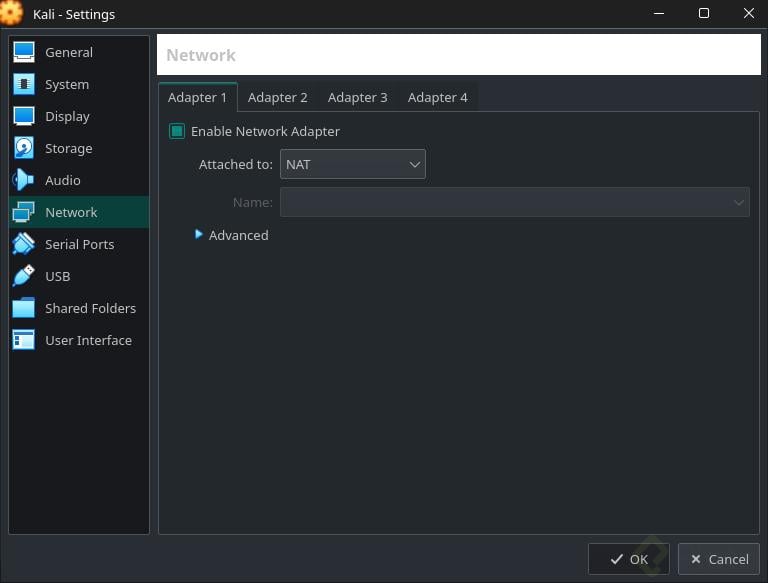
Un detalle a considerar es que el adaptador de red también podría configurarse como bridged, pero considero que es mejor como NAT por motivos de seguridad, pues con NAT no se tiene acceso a la red de la máquina anfitrión, con la opción de adaptador bridged es posible comunicarse (hacer ping por ejemplo) a la máquina host.
Luego se añade otro adaptador de red, y en este se usa la configuración que se explica en el curso (red interna con el nombre “internal-10”):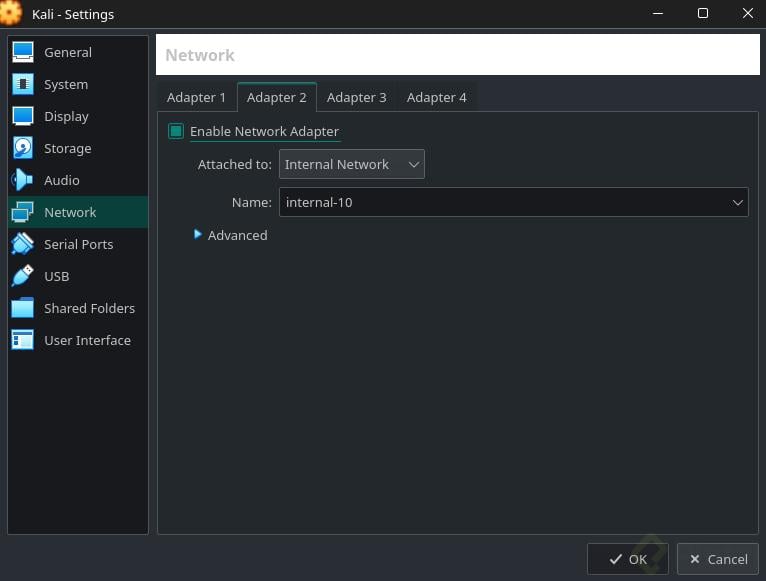
Ahora se procede a encender la máquina y se va a configurar el archivo /etc/network/interfaces, el mismo archivo usado durante la configuración de las máquinas “router”.
En este se cambia a la siguiente configuración: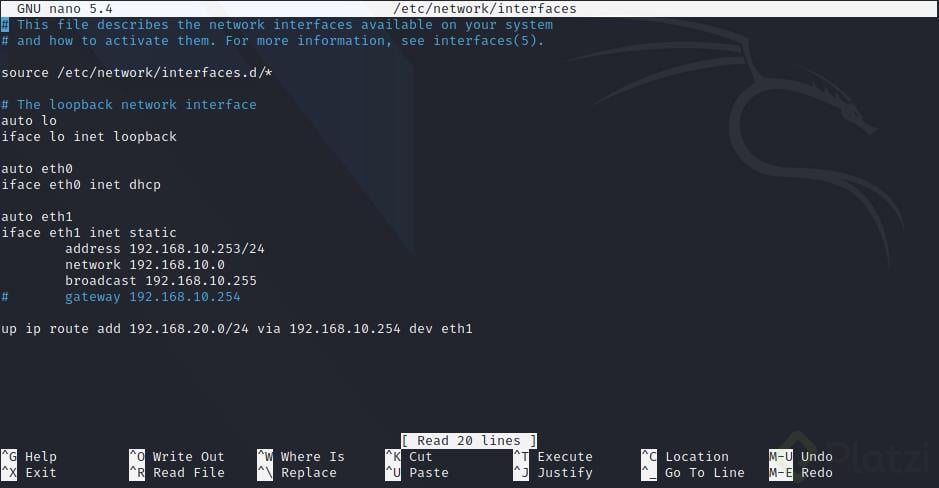
# This file describes the network interfaces available on your system# and how to activate them. For more information, see interfaces(5).source /etc/network/interfaces.d/*
# The loopback network interface
auto lo
iface lo inet loopback
# internet
auto eth0
iface eth0 inet dhcp
# internal network
auto eth1
iface eth1 inet static
address 192.168.10.253/24
network 192.168.10.0
broadcast 192.168.10.255# gateway 192.168.10.254
up ip route add 192.168.20.0/24 via 192.168.10.254 dev eth1
La interfaz 1 (eth0) lo más fácil es configurarlo como DHCP pues no nos importa la ip que se le asigne pues no afecta la comunicación de la red interna, aunque bien se podría configurar estáticamente si se quisiera.
Como se puede observar la configuración de la segunda interfaz (eth1) es muy similar a la dada en el curso para los routers con algunas modificaciones/adecuaciones:
netmask se eliminó pues se fusiono con address (/24), la cual personalmente puse como 192.168.10.253.Ahora si comentamos (o eliminamos) la línea del gateway sin agregar la ruta estática tendremos conectividad a internet pero no reconoce a metasploitable.
Sabiendo esto, podemos inferir que tenemos que quitar el gateway para poder conectarse a internet, y de alguna manera tenemos que hacerle conocer a la maquina de una ruta para llegar a los routers y por ende a metasploitable, y para eso podemos usar las rutas estáticas que se vieron en el curso:
Si buscas una ip en el segmento 192.168.20.0/24 puedes llegar por 192.168.10.254ip route add 192.168.20.0/24 via 192.168.10.254 dev eth1
El comando anterior solo creara una ruta estática temporal, si la queremos preservar lo agregamos la palabra up al principio y lo agregamos al archivo /etc/network/interfaces, como ya mostré que quedaba mi archivo final anteriormente.
Verificando las rutas guardadas, podemos ver la recién agregada:
Finalmente, podemos conectarnos a metasploitable y a internet sin problema.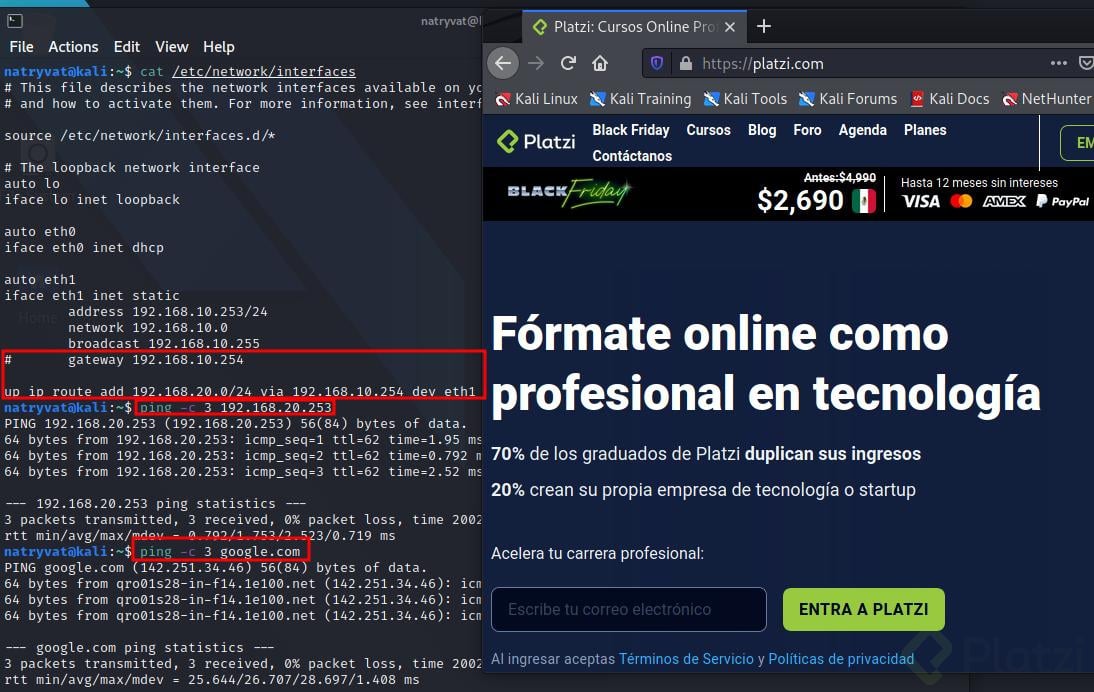
NOTA 1: Aunque en teoría se puede reiniciar el servicio de red y recargar la configuración hecha con el comando ‘sudo /etc/init.d/networking restart’, puede que marque algunos errores, por lo que la manera mas fácil es hacer los cambios y reiniciar la maquina.
NOTA 2: Antes de realizar todo este proceso valdría la pena intentar conectarse a ambas redes, en caso de que no se requiera la configuración aquí detallada.
Muchas gracias me sirvió mucho tu configuración.